创建和删除管线、管路、零部件和线束段
创建三维布管管路
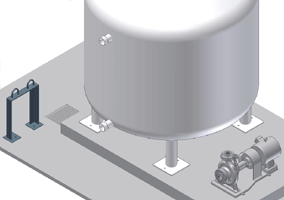
可以通过在标准 Autodesk Inventor 部件的上下文中添加管路来创建三维布管部件。部件文件可以为空,也可以包含部件模型,但是必须是保存的文件。通常情况下,所有三维布管零部件(包括您创建的任何其他管路)都包含在主管路部件中。
创建第一个管路时,请在工作空间中确定存储 主管路部件 以及第一个管路的位置。然后继续确定每个后续管路、管线和软管部件(如果激活的软管样式定义为使用子部件)的位置。建议将所有管路放在主管路部件之下,将软管部件放在相应的父管路之下。
-
 打开部件文件后,单击“环境”选项卡
打开部件文件后,单击“环境”选项卡  “开始”面板
“开始”面板  “三维布管”。
“三维布管”。 - 在模型浏览器或图形窗口中,在空白区域单击鼠标右键,然后选择“创建管路”。确保未将光标放在浏览器或图形窗口中的项上。
- 请执行以下操作之一:
- 若要创建主管路部件和第一个管路,请在“创建三维布管管路”对话框中输入信息。
- 要添加更多管路,请在“创建管路”对话框中输入信息。
- 单击“确定”关闭该对话框。
- 若要添加管线,请双击管路,继续创建下一条管线。
- 完成管线和管路后,单击快速访问工具栏上的“返回”,或者在图形窗口中单击鼠标右键并选择“完成编辑”。
- 返回到顶级部件并保存文件。
删除管路
可以删除选定管路或该管路包含的任何单个管线。还可以删除一条或多条选定的管线。
当删除填充的管线时,也必须指明是否要删除包含在该管线中的管段和配件,或保存这些配件以备日后布管使用。未删除的配件被放置在激活管路中的第一个管线的上方。
提示: 若要明确标识特定管线(特别是其中包含多个分支的复杂管路)中的零部件,请在浏览器中的管线零件上单击鼠标右键,然后从关联菜单中选择“显示零部件”。系统将亮显该管线中的所有零部件。
- 激活三维布管管路部件。
- 在模型浏览器中,在管路上单击鼠标右键,然后选择“删除管路”。
- 在确认对话框中,单击“确定”继续删除操作。
- 单击鼠标右键,然后选择“完成编辑”。
删除管线及其零部件
- 激活管路。
- 在模型浏览器中,在管线上单击鼠标右键,然后选择“删除管线”。
- 在显示的“删除管线零部件”对话框中,设置要删除的零部件:
- 若要同时删除管段和配件,请选择“选定管线的配件和管段”。
- 若要删除管段,保留配件,请选择“选定管线的管段”。
- 单击鼠标右键,然后选择“完成编辑”。